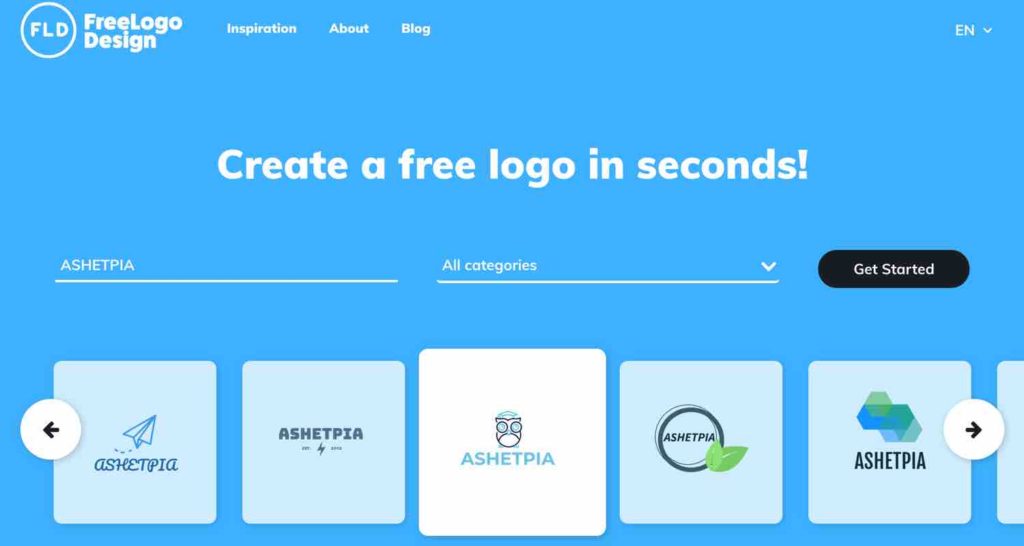自動ロゴ作成サービス「フリーロゴデザイン」の基本的な使い方
それでは早速自動ロゴ作成サービス「フリーロゴデザイン」を使ってみましょう。先ほども述べたように、基本英語ですが全体を通して分かりやすい設計となっているので、1つずつ順を追って作ってみましょう。
「フリーロゴデザイン」使い方手順
- STEP.1自動ロゴ作成サービス「フリーロゴデザイン」にアクセス自動ロゴ作成サービス「フリーロゴデザイン」に移動する。
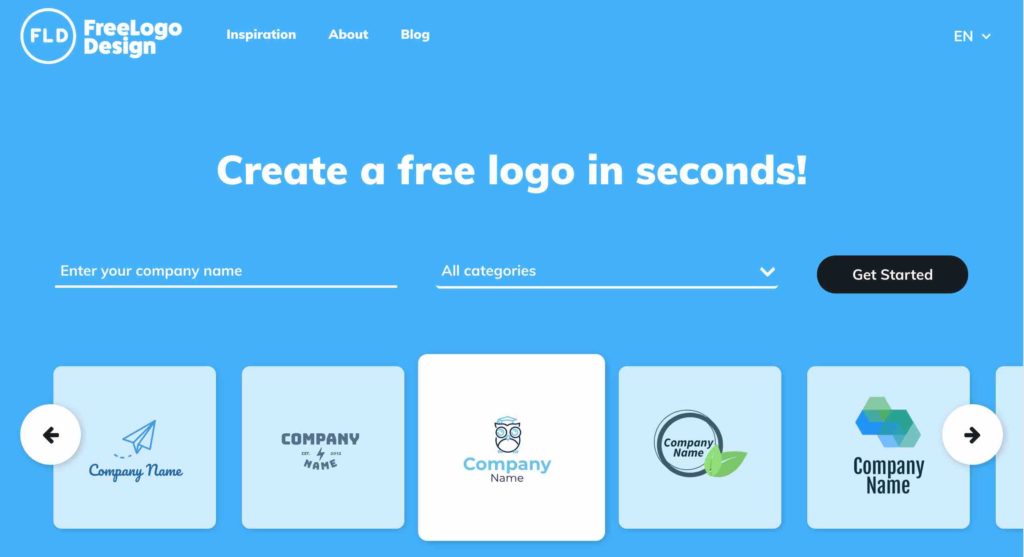
- STEP.2タイトルを入力する。左側の入力欄にロゴにしたい名前を入力します。
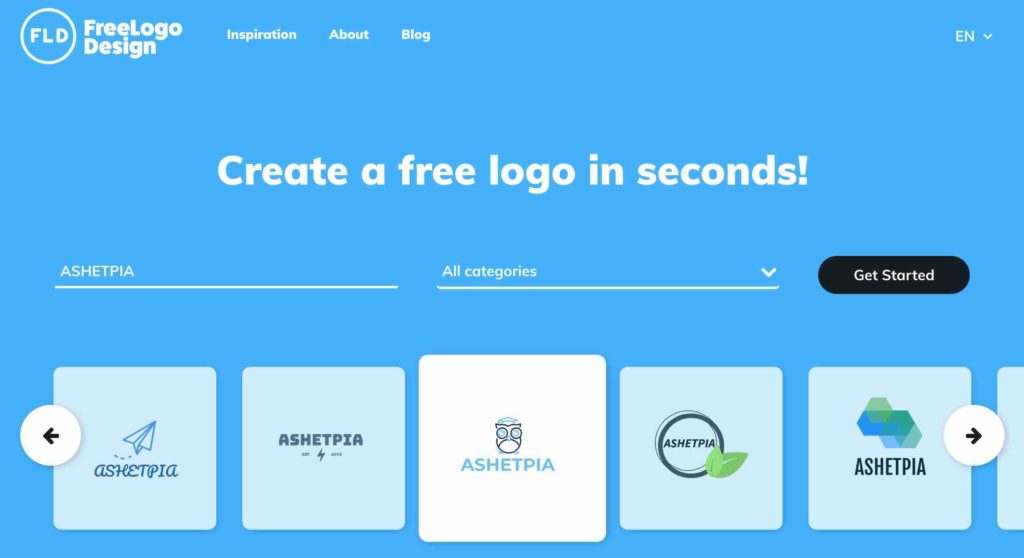
- STEP.3カテゴリを選ぶ。そのロゴがどのカテゴリに入るものかを選択し、「Get Started」を押します。私の場合はコンピューター系を選びました。
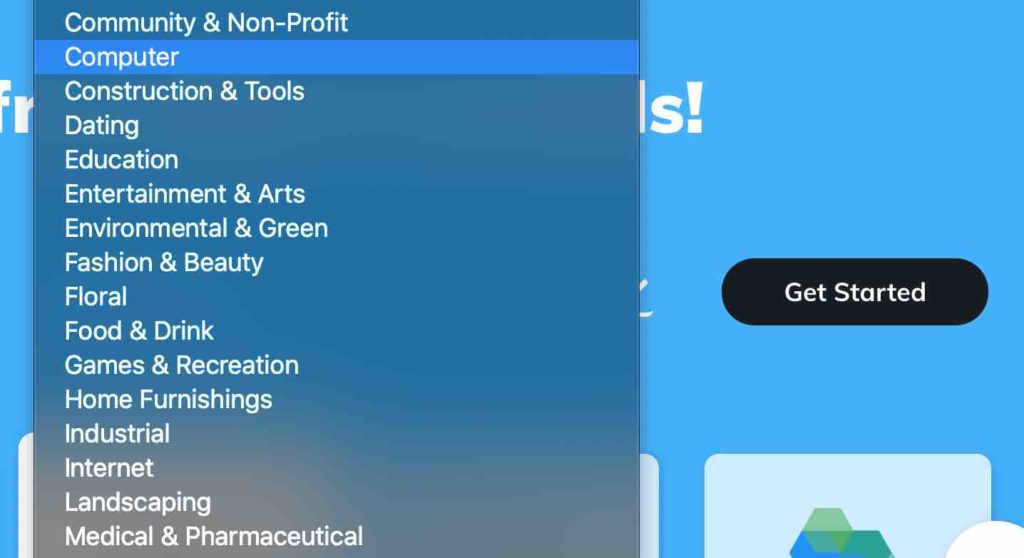
- STEP.4サンプルの中からパーツを選択カテゴリとタイトルに合わせたロゴ、アイコンが自動生成されます。好みのロゴパーツを選択しましょう。

ここで「Add」を押すことで自動生成されたロゴがキャンパスにアウトプットされます。
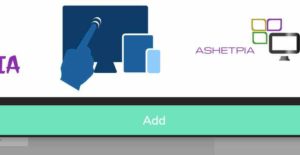
ロゴ生成の基本的生成はここまで
自動ロゴ作成サービス「フリーロゴデザイン」の面白い点がここまでの基本生成だけでは終わらないという点が優れています。というのもここからカスタマイズ、詳細の編集ができることが強みです。
ロゴの自動生成のここまでの手順で満足という方は最後の手順に従って出力をしましょう。